Využití Google Dokumentů přináší mnoho možností pro efektivnější práci. Často jsou však přehlíženy další nastavení, která ti pomohou lepší formátování a úpravu dokumentů. V tomto návodu se dozvíš, jak tato nastavení optimálně využít k úspoře času a zlepšení kvality tvých textů. Pojďme se do toho pustit!
Nejdůležitější poznatky
- Personalizovaná typografie pomocí automatických uvozovek.
- Automatické rozpoznání odkazů a seznamů.
- Možnosti úprav pro speciální znaky a symboly.
- Význam nastavení při psaní a úpravě dokumentů.
Krok za krokem návod
Přístup k dalším nastavením
Pro nalezení dalších nastavení otevři Google Dokumenty a přejdi na nabídku "Nástroje". Tam najdeš předposlední položku s názvem "Nastavení". Jakmile na ni klikneš, otevře se ti dialogové okno, kde budou zobrazeny různé možnosti nastavení.
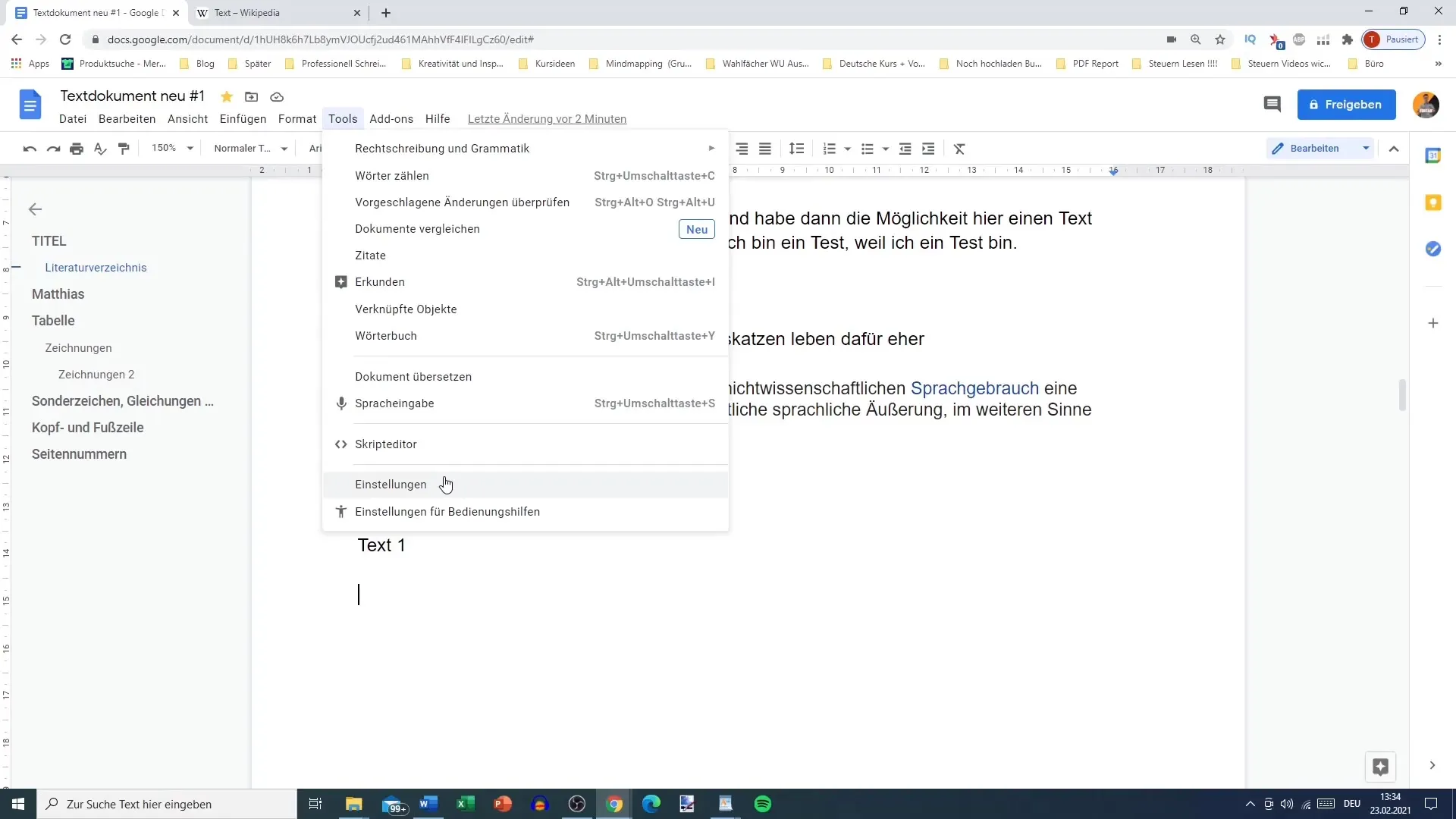
Výběr typografických nastavení
Jednou z prvních věcí, které můžeš upravit, jsou typografické uvozovky. Ve výchozím nastavení jsou aktivní a můžeš nastavit, že klasické uvozovky nahoře a dole budou automaticky rozpoznány a použity. Tato funkce zajišťuje, že tvůj text vypadá profesionálně a zlepšuje čitelnost.
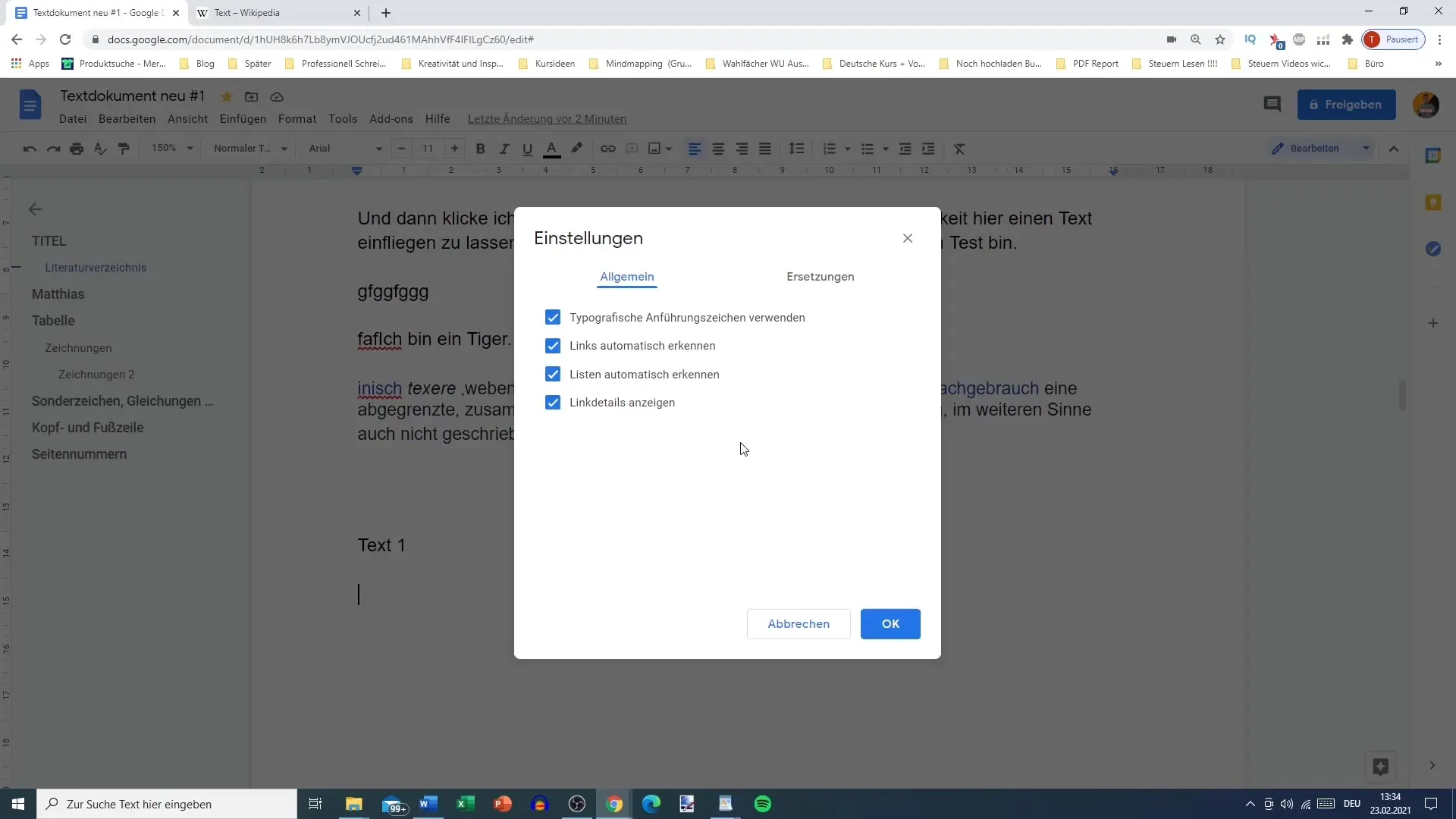
Rozpoznání odkazů a seznamů
Další důležitou funkcí je automatické rozpoznání odkazů a seznamů. Pokud vložíš odkazy do svého textu, budou tyto automaticky rozpoznány, což poskytuje profesionální vzhled. Navíc je možnost zobrazit "podrobnosti odkazu", jako je například titul videa, na které odkazuješ, a náhledový obrázek. Tato informace se zobrazí pod vloženým odkazem.
Speciální znaky nahrazovat
Další zajímavou funkcí jsou nahrazování, která probíhají při zadávání určitých znaků. Například můžeš nastavit, že symbol "Copyright" se automaticky zobrazí, když zadáš "(C)", nebo symbol "Zaregistrovaná ochranná známka" („R“), když zadáš "(R)". Tato funkce ti ušetří čas a zajistí přesnost.
Experimentování s dalšími nahrazeními
Můžeš také sami přidávat nahrazení, jako je například „Ä“, „ö“ nebo speciální šipky. Při zadání „STR + šipka“ a následném odstupu se ti automaticky zobrazí šipka. Pokud však tato nahrazení nechceš, můžeš je jednoduše deaktivovat odebráním zaškrtávacího políčka.
Automatické zapnutí oprav chyb
Příjemnou funkcí je automatická oprava běžných překlepů. Zde můžeš nastavit, že určité řetězce jako "F e L e" se automaticky převedou na správný text. To ti ušetří čas při psaní dokumentů a zajistí, že budeš muset méně manuálně kontrolovat.
Provádět úpravy a ukládat
Je důležité, abys žádné z těchto nastavení trvale neodstranil. Můžeš je kdykoli zapnout nebo vypnout, ale je lepší je mít v paměti, pokud bys je později zase potřeboval. Bylo by škoda, kdyby ses třeba nemohl dostat k symbolu Copyright, protože jsi ho omylem smazal.
Další úpravy a tipy
Kromě diskutovaných možností je možné provést další úpravy. Vyzkoušej různá nastavení, abys zjistil, co nejlépe funguje pro tvůj pracovní styl. Často mohou malé úpravy udělat velký rozdíl, ať už jde o čitelnost tvých textů nebo efektivitu ve spolupráci.
Shrnutí
Další nastavení v Google Dokumentech ti nabízí mnoho možností úprav. Od typografických detailů po automatické rozpoznání odkazů a speciálních znaků je všechno k dispozici pro usnadnění psaní a editaci dokumentů. Využij tyto funkce k úspoře času a zajisti profesionální prezentaci svých obsahů.
Časté otázky
Co jsou typografické uvozovky v Google Dokumentech?Typografické uvozovky jsou uvozovky, které jsou automaticky rozpoznány a použity k profesionální prezentaci.
Jak mohu nechat automaticky rozpoznávat odkazy?Aktivuj příslušnou možnost v nastavení pod "Nástroje", abys mohl automaticky vložit odkazy a zobrazit k nim podrobnosti.
Co se stane, když deaktivuji nahrazování?Pokud deaktivuješ nahrazování, zadané znaky se již automaticky nepřevedou, a uvidíš původní text.
Mohu přidat vlastní nahrazení?Ano, můžeš v nastavení provést vlastní nahrazení pro automatické nahrazení specifických řetězců.
Na co si dát pozor při mazání nastavení?Je lepší nastavení pouze deaktivovat místo mazání, protože bys je později mohl potřebovat znovu použít.


